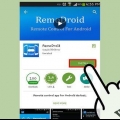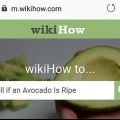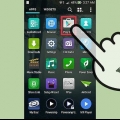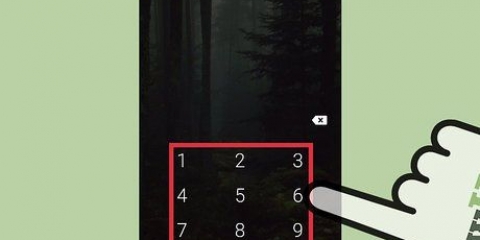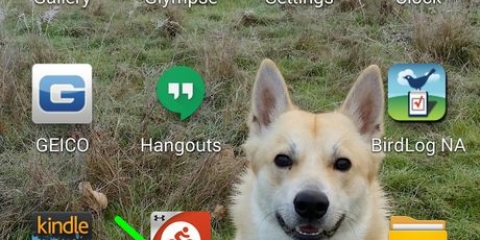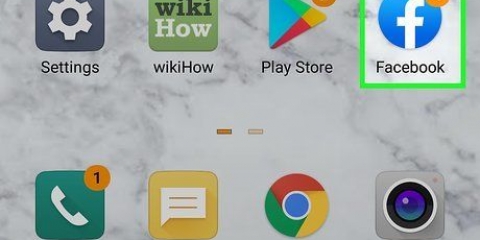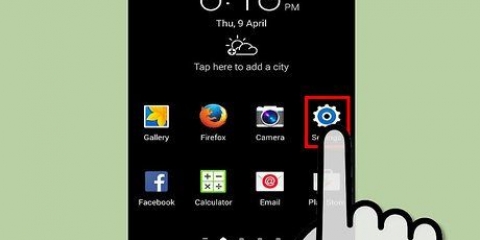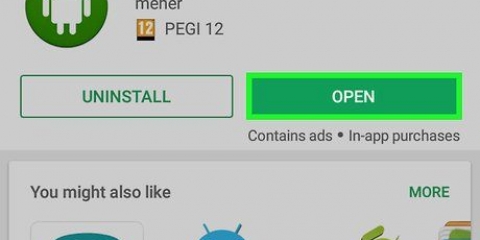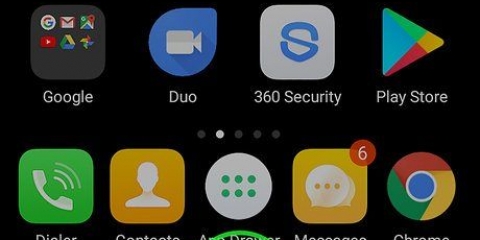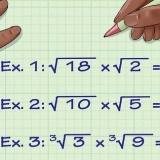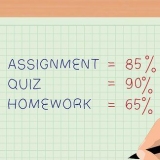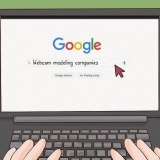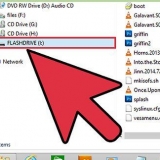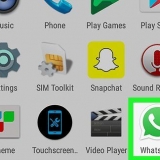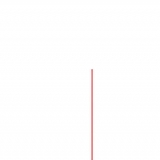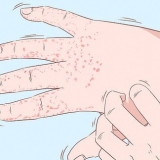Invada seu dispositivo android bloqueado
Contente
- Degraus
- Método 1 de 6: use o Gerenciador de dispositivos Android
- Método 2 de 6: Ignorando o Bloqueio de Padrão (Android 4.4 e abaixo)
- Método 3 de 6: Use a ferramenta Find My Mobile da Samsung (telefones Samsung)
- Método 4 de 6: Desligando a tela de bloqueio com o Android SDK
- Método 5 de 6: Redefina o dispositivo para as configurações de fábrica
- Método 6 de 6: Sobrecarregue a tela de senha (5.0 - 5.1.1)
Para evitar o acesso indesejado ao seu telefone, é sempre aconselhável tomar certas medidas de segurança. Os dispositivos Android vêm de fábrica com recursos de segurança muito úteis que você pode configurar para proteger seu dispositivo de olhares indiscretos. Duas das medidas de segurança mais utilizadas são a trava do cartucho e o número de identificação pessoal (pin). Infelizmente, você também pode ser bloqueado em seu próprio dispositivo Android devido a uma senha ou padrão esquecido. Não conseguir mais entrar em seu próprio dispositivo Android é frustrante, mas apenas um pequeno contratempo, porque você pode facilmente contornar essas medidas de segurança e invadir seu dispositivo Android para poder usá-lo novamente.
Degraus
Método 1 de 6: use o Gerenciador de dispositivos Android

1. Usando outro dispositivo ou computador, acesse o site ou aplicativo do Android Device Manager. Envie seu navegador para o Google.com/android/devicemanager ou baixe o Android Device Manager em outro dispositivo Android. Esse método deve funcionar para quase todos os dispositivos Android adquiridos nos últimos anos, desde que você tenha feito login com sua conta do Google.

2. Faça login com sua conta do Google. Você será solicitado a inserir as informações de login da sua conta do Google. Certifique-se (se você tiver várias contas do Google) de inserir as informações com as quais seu telefone também está conectado.
Se você esqueceu sua senha do Google, verifique Como criar uma nova senha no Gmail para ver para recuperá-lo novamente.

3. Clique em `Bloquear` no seu dispositivo. Se você tiver vários dispositivos Android, todos eles serão listados. Nas opções do lado esquerdo da tela, abaixo do nome do seu dispositivo, você verá três opções: Ligar, Bloquear e Limpar. Se você clicar em `Bloquear` você pode, embora pareça contraditório, inserir uma senha temporária para o seu dispositivo que seja mais forte do que qualquer padrão de bloqueio ou pino existente.

4. Digite uma nova senha para usar para desbloquear seu dispositivo Android. Certifique-se de lembrar esta senha anotando-a em algum lugar.
Você também precisará confirmar a senha.

5. Clique em `Bloquear` para aplicar a nova senha. Depois de inserir as informações corretas, clique no botão `Bloquear` no canto inferior direito da tela pop-up. Você deve ver uma notificação nas opções `Ligar, `Bloquear` e `Limpar`.

6. Digite a nova senha no seu dispositivo. Na tela de bloqueio, digite a senha que você acabou de criar. Agora você deve conseguir acessar seu dispositivo bloqueado. Pode levar alguns minutos para que sua nova senha entre em vigor.
Método 2 de 6: Ignorando o Bloqueio de Padrão (Android 4.4 e abaixo)

1. Faça cinco logins errados. Para chegar à tela de bloqueio com opções de redefinição, você precisa fazer login cinco vezes em vão. Certifique-se de passar por pelo menos quatro pontos com cada login errado. Isso só funciona se uma trava de cartucho for usada.

2. Toque em "Esqueci o padrão"?` na parte inferior da tela. Isso abrirá a tela de desvio.

3. Digite seu PIN de backup. Se você se lembrar do PIN de backup que criou ao configurar o padrão, deverá inseri-lo aqui para desbloquear o dispositivo. Se você não se lembrar do pin, ainda poderá desbloquear por meio da sua conta do Google.

4. Insira as informações da sua conta do Google para desbloquear o dispositivo. Você pode fazer login com sua conta do Google para contornar o bloqueio, desde que seja a mesma conta à qual seu dispositivo está conectado.
Método 3 de 6: Use a ferramenta Find My Mobile da Samsung (telefones Samsung)

1. Vá para o site `Find my mobile` da Samsung se você tiver um telefone Samsung. Vamos para encontrar meu celular.Samsung.com/. Se você possui um telefone Samsung, como um Galaxy S4, tem acesso a uma ferramenta chamada `Encontrar meu celular`. Esta ferramenta, além de um método adicional para desbloquear seu telefone, oferece mais controle sobre seu telefone sem usar o próprio telefone.
- Observe que este método só funcionará se você já tiver registrado seu telefone com esta ferramenta e estiver conectado à Internet por meio de uma rede Wi-Fi ou móvel.
- Se for um telefone Samsung, provavelmente tem Samsung em algum lugar na caixa.

2. Faça login com sua conta Samsung. Insira os detalhes da conta Samsung que você criou anteriormente e faça login.
Veja se consegue recuperar os detalhes de login, caso não se lembre deles.

3. Desbloqueie seu telefone. No lado esquerdo da tela, você verá seu telefone registrado junto com uma lista de opções abaixo dele. Encontre e clique na opção "Desbloquear minha tela" no título "Proteger meu dispositivo".

4. Entre no seu telefone. Após um curto período de tempo, sua tela deve ser desbloqueada e você deve ter acesso total ao seu telefone novamente.
É recomendável que você defina um novo bloqueio de tela nas configurações do seu sistema imediatamente após recuperar o acesso ao seu telefone.
Método 4 de 6: Desligando a tela de bloqueio com o Android SDK

1. Baixe o SDK do Android. Acesse este link: http://desenvolvedor.andróide.com/sdk/index.html#Outro para baixar, instalar e extrair o Android SDK correto.
- Observe que este método só funcionará se você tiver ativado anteriormente a depuração USB no menu Desenvolvedor do seu dispositivo Android. Você também deve ter conectado anteriormente seu dispositivo Android a um computador via ADB. Este método só funciona se você fez essas coisas antes de ser bloqueado.

2. Conecte seu telefone ao computador. Conecte seu telefone ao computador via USB.

3. Abra a pasta de instalação do ADB. Esta é a pasta onde o ADB está instalado. Esta é geralmente a pasta `Ferramentas` na pasta de instalação do SDK. Use o Windows Explorer para navegar até esta pasta.

4. O amor é⇧Mudança e clique com o botão direito na pasta ADB. Selecione aqui para `Abrir tela de comando`. Isso ativará o prompt de comando.

5. Dê o comando para desbloquear a tela. Modelo adb shell rm /data/system/gesture.chave no prompt de comando e pressione ↵ Entrar.

6. Desconecte e reinicie seu telefone. Depois de digitar o comando, desconecte seu telefone, reinicie e espero que você não veja mais o bloqueio de padrão no seu telefone. Você deve ter acesso total.
Certifique-se de definir um novo bloqueio logo após recuperar o acesso. Sua senha antiga será restaurada quando o telefone for reinicializado, a menos que você defina uma nova.
Método 5 de 6: Redefina o dispositivo para as configurações de fábrica

1. Faça isso como último recurso. A redefinição de fábrica perderá todos os dados do seu telefone e as configurações de fábrica entrarão em vigor (como eram quando você o comprou).
- Isso apagará todos os dados do telefone; então isso só deve ser usado como último recurso se você não conseguir contornar a tela de bloqueio.
- Se você está tentando ignorar a tela de bloqueio de outra pessoa, está sem sorte se o telefone estiver no Android 5.1 ou posterior em execução. No Android 5.1, a `proteção do dispositivo` foi introduzida, tornando necessário fazer login com a conta original do Google, depois que o telefone for apagado. Isso é para evitar que um ladrão use o telefone após um roubo.

2. Desligue seu dispositivo. Pressione o botão liga / desliga e escolha `Desativar` no menu que aparece.
Você também pode pressionar e segurar o botão liga/desliga por cinco segundos, até que o dispositivo desligue.

3. Pressione e segure simultaneamente o botão "Aumentar volume" no botão liga / desliga. Se o seu dispositivo tiver um botão Home, como um dispositivo Samsung Galaxy, pressione e segure simultaneamente o botão Aumentar volume, o botão Home e o botão Power. Continue segurando os botões até ver o logotipo do Android Recovery.

4. Use o botão `Diminuir volume` para selecionar o `Modo de recuperação`. Pressione o botão liga / desliga para escolher, o que fará com que seu dispositivo seja reinicializado no modo de recuperação.

5. Pressione o botão `Diminuir volume` para selecionar `Limpar dados/redefinição de fábrica`. Pressione o botão liga / desliga para escolher a opção.

6. Use os botões de volume para selecionar `Sim` e pressione o botão liga / desliga. Isso confirma que você deseja apagar todos os dados do dispositivo e realizar uma redefinição. Leva cerca de 20 a 30 minutos para que as configurações de fábrica entrem em vigor.

7. Redefinir seu dispositivo. Quando a restauração estiver concluída, você será guiado por todo o processo de configuração. Você pode fazer login novamente com sua conta do Google para restaurar a maioria das suas configurações.
Se o dispositivo estiver rodando no Android 5.1 ou posterior, você precisa fazer login com a conta e a senha originais do Google para desbloquear o dispositivo. Isso é para evitar roubo.
Método 6 de 6: Sobrecarregue a tela de senha (5.0 - 5.1.1)

1. Use este método para ignorar um bloqueio de senha em alguns dispositivos Android. Nas versões Android 5.0 - 5.1.1 continha um vazamento que poderia ser usado para contornar um bloqueio de senha. Isso só funciona com bloqueios de senha (sem pin, sem padrão) e pode não funcionar em todos os dispositivos que executam essas versões do Android.

2. Toque na opção `Chamada de emergência` na tela de bloqueio de senha. Isso abrirá a tela do botão de chamada do telefone.

3. Digite dez asteriscos com o seletor de números.

4. Toque duas vezes nos asteriscos para selecioná-los. Um novo menu será aberto na parte superior da tela.

5. Toque em `Copiar` para copiar os dez asteriscos.

6. Toque no final dos asteriscos e escolha `Colar`. Isso irá colar os dez asteriscos até o final e dobrar a quantidade.

7. Copie e cole os asteriscos até falhar. Isso pode demorar um pouco.

8. Volte para a tela de bloqueio e abra o link da câmera. Você pode fazer isso deslizando de baixo para cima.

9. Abra a aba de notificações e toque no botão `Configurações`. Será solicitada uma senha.

10. Pressione e segure no campo de senha e escolha `Colar`. Isto irá inserir uma linha de asteriscos no campo.

11. Repita este processo até que a tela de bloqueio falhe. Se você colar caracteres suficientes, a tela de bloqueio travará, permitindo que você acesse seu dispositivo novamente.
Artigos sobre o tópico "Invada seu dispositivo android bloqueado"
Оцените, пожалуйста статью
Similar
Popular